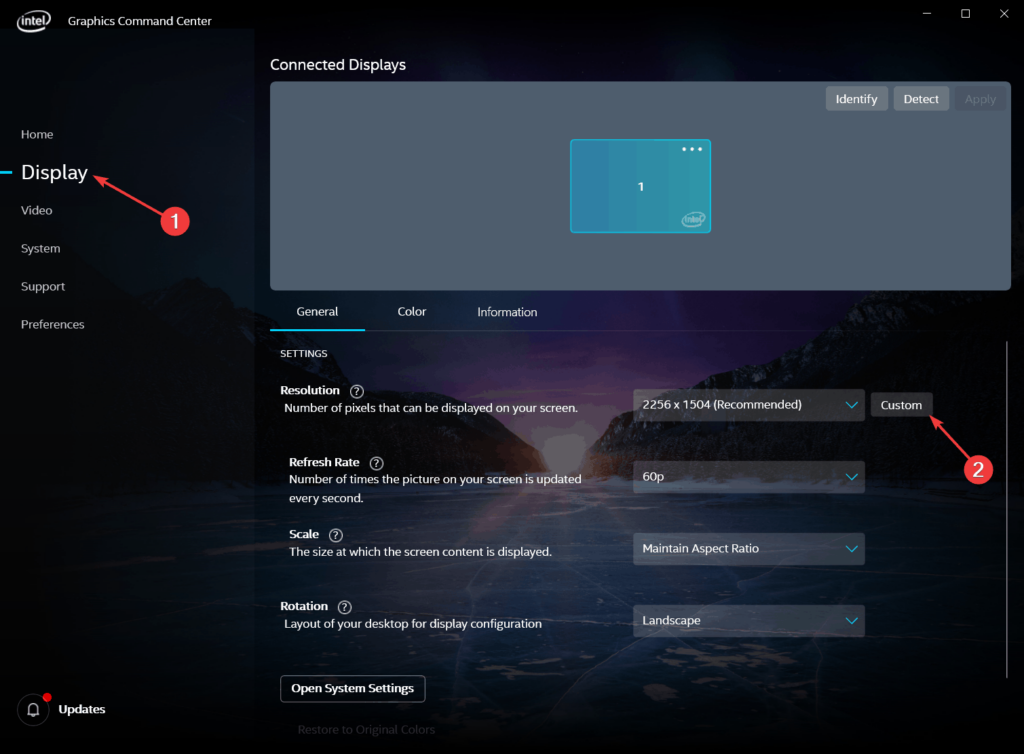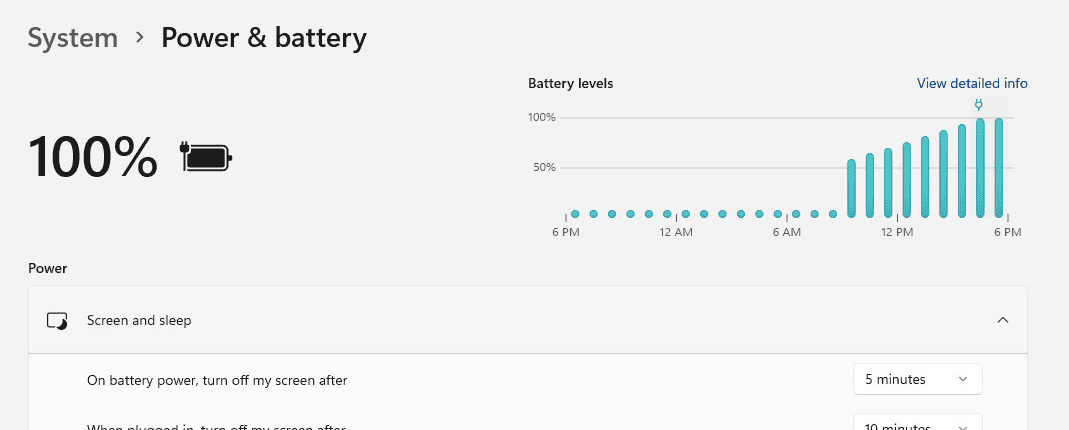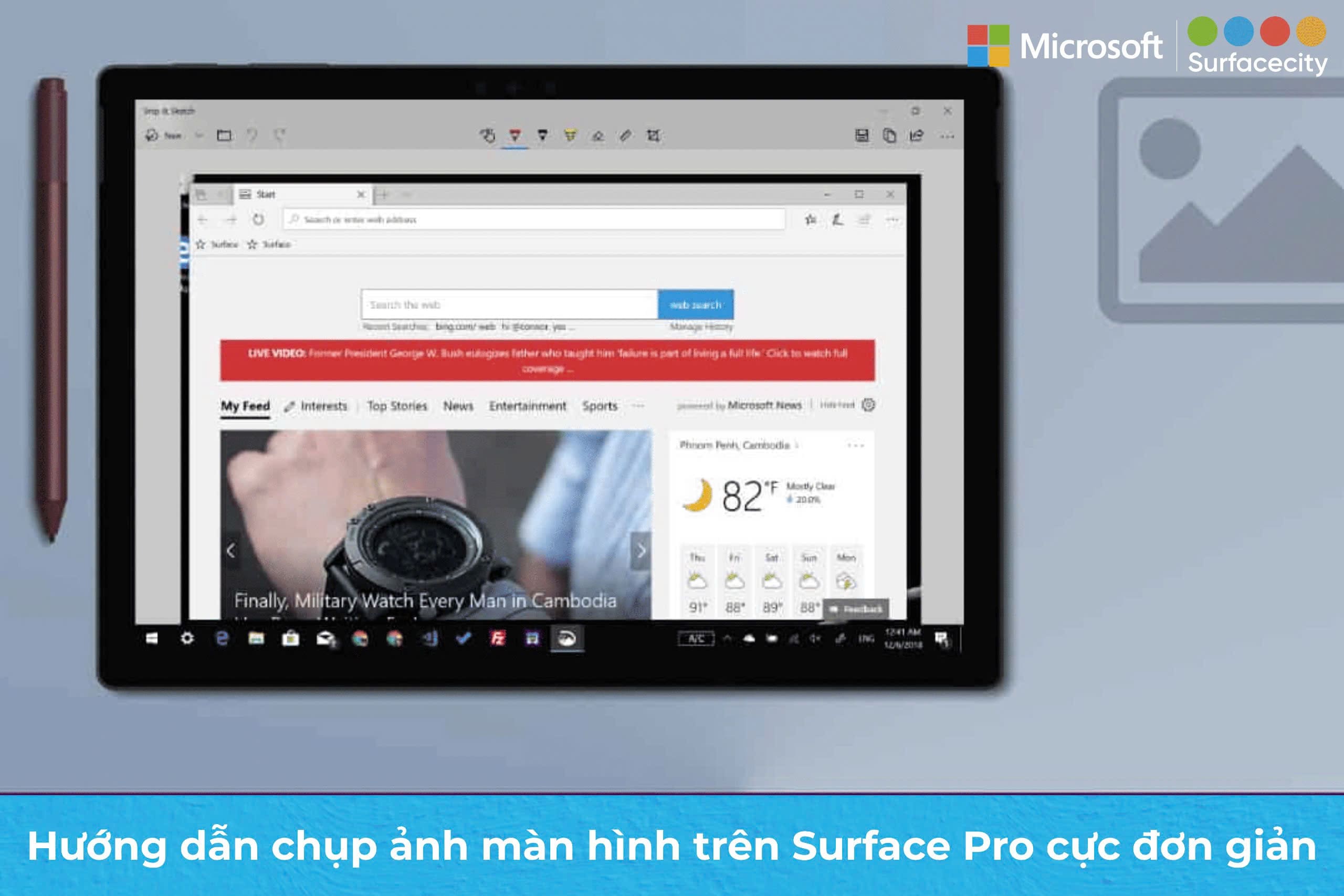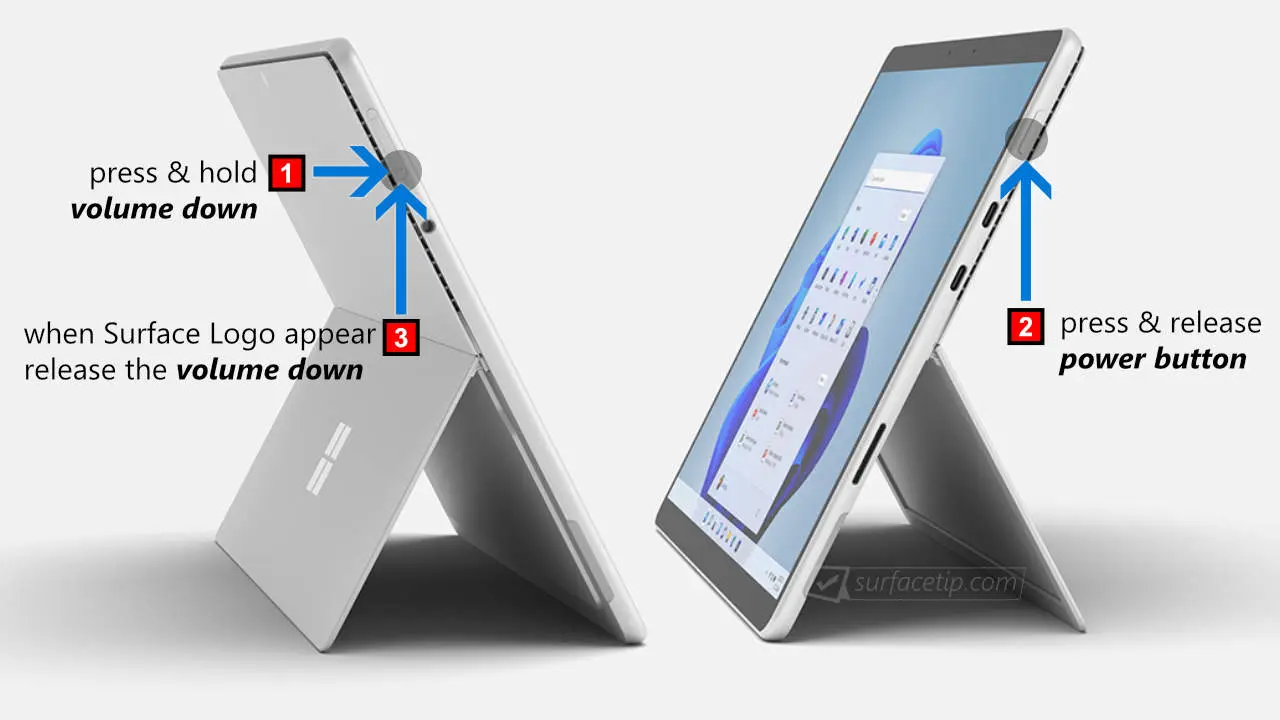Microsoft Surface là dòng thiết bị sở hữu màn hình độ phân giải cao, tỷ lệ 3:2, hướng đến nhu cầu hiển thị chi tiết và không gian làm việc mở rộng. Tuy nhiên, nhiều ứng dụng cũ hoặc môi trường đa màn hình vẫn chưa hỗ trợ tối ưu tỷ lệ này, dẫn đến lỗi hiển thị và trải nghiệm không nhất quán. Bài viết này SurfaceCity sẽ hướng dẫn cách cài đặt độ phân giải Surface tùy chỉnh, giúp khắc phục vấn đề tương thích và đảm bảo tỷ lệ hiển thị đúng chuẩn 3:2 cho tất cả các dòng máy Surface phổ biến.
1. Thông số độ phân giải gốc của các dòng Surface
Windows không cung cấp đầy đủ các tùy chọn độ phân giải theo tỷ lệ 3:2 trong cài đặt mặc định. Người dùng cần biết chính xác độ phân giải gốc và mức tương ứng ở tỷ lệ 100% để cấu hình thủ công phù hợp.
| Thiết bị Surface | Độ phân giải gốc | Độ phân giải tương ứng (100%) |
|---|---|---|
| Surface Go | 1800 x 1200 (150%) | 1200 x 800 |
| Surface Pro 3 | 2160 x 1440 (150%) | 1440 x 960 |
| Surface Pro 4 – 7 | 2736 x 1824 (200%) | 1368 x 912 |
| Surface Laptop 1 – 3 | 2256 x 1504 (150%) | 1504 x 1002 |
| Surface Book / Book 2 | 3000 x 2000 (200%) | 1500 x 1000 |
| Surface Book 2 (15 inch) | 3240 x 2160 (200%) | 1620 x 1080 |
| Surface Studio 1 – 2 | 4500 x 3000 (200%) | 2250 x 1500 |
Việc cài đặt độ phân giải Surface đúng với tỷ lệ 3:2 ở mức 100% sẽ giúp giao diện hiển thị đồng nhất và tránh lỗi thu phóng không mong muốn.
2. Lý do cần cài đặt độ phân giải Surface tùy chỉnh
Cấu hình cài đặt độ phân giải Surface tùy chỉnh là cần thiết trong các trường hợp sau:
-
Sử dụng ứng dụng không tương thích với DPI cao mặc định.
-
Kết nối Surface với các màn hình ngoài có độ phân giải hoặc tỷ lệ hiển thị khác.
-
Tối ưu hiệu suất khi chơi game hoặc xử lý đồ họa bằng cách giảm độ phân giải mà vẫn giữ đúng tỷ lệ.
-
Tránh giao diện bị co giãn, vỡ nét hoặc hiển thị sai bố cục trên màn hình.
Tùy chỉnh độ phân giải giúp nâng cao trải nghiệm sử dụng và cải thiện khả năng tương thích hệ thống trong các môi trường làm việc linh hoạt.
3. Cách cài đặt độ phân giải Surface bằng Intel Graphics Command Center
Intel Graphics Command Center là công cụ miễn phí cho phép cài đặt độ phân giải Surface tùy chỉnh mà không cần chỉnh sửa driver thủ công.
Các bước thực hiện cài đặt độ phân giải Surface :
1.Tải và cài đặt Intel Graphics Command Center từ Microsoft Store.
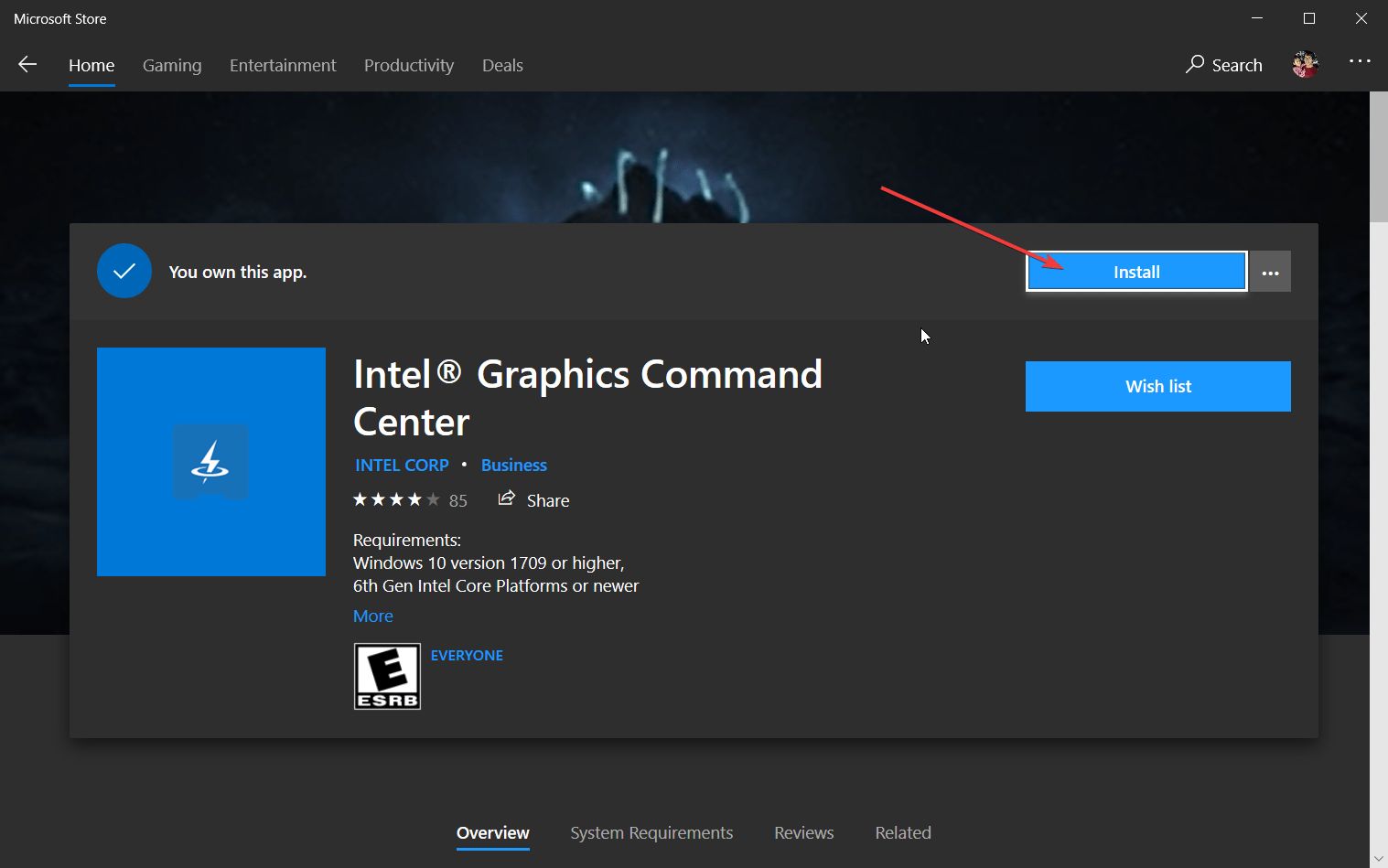
2. Mở ứng dụng, chọn mục “Display”.
3. Chọn “Custom Resolutions”.
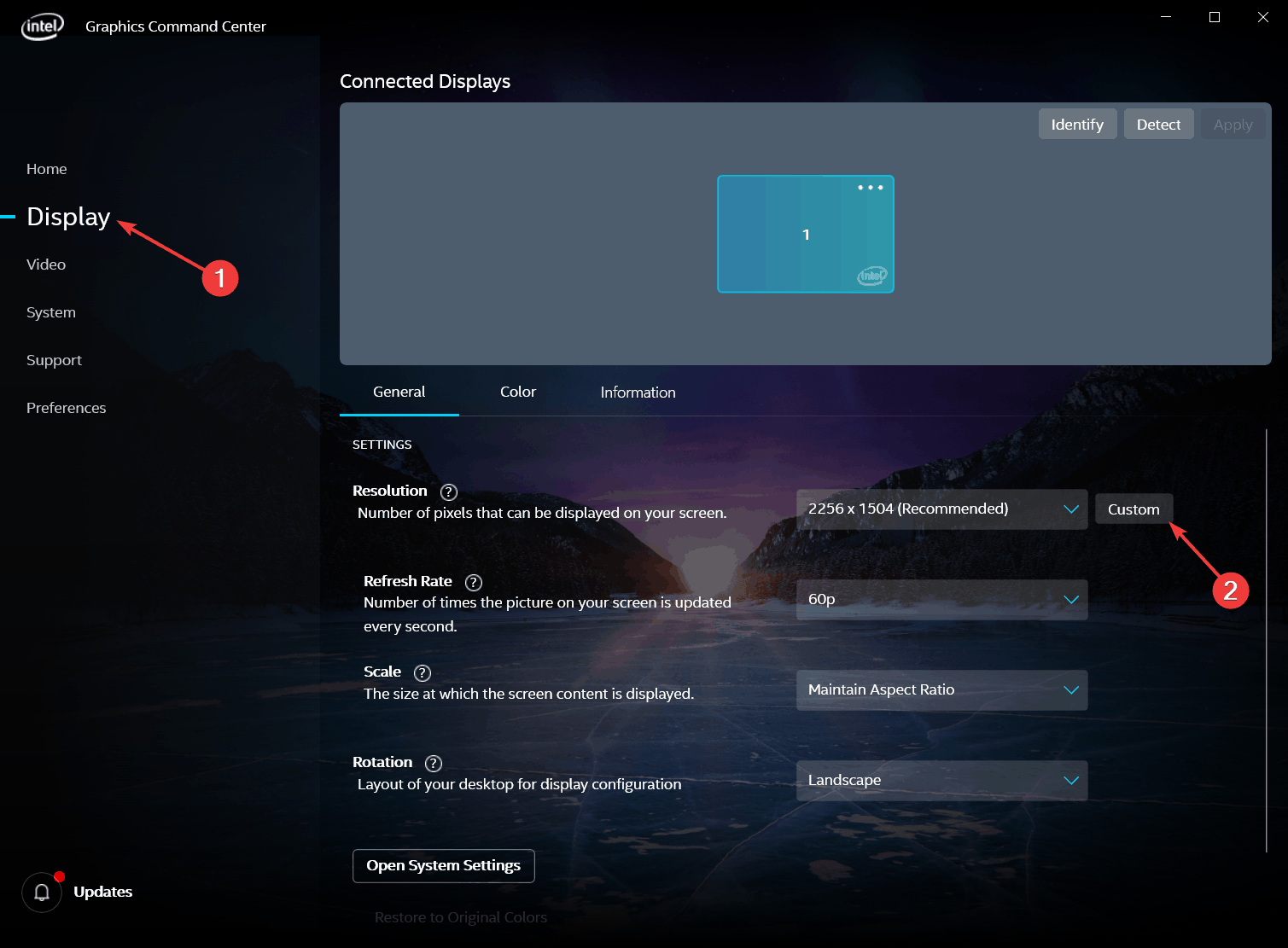
4. Nhập độ phân giải mong muốn (ví dụ: 1504 x 1002).
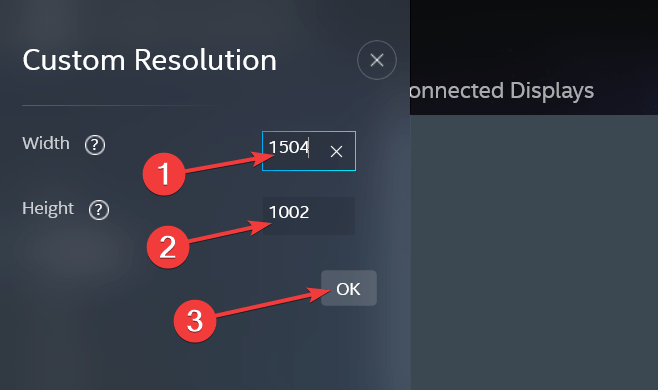
5. Nhấn “Yes” để xác nhận thay đổi.
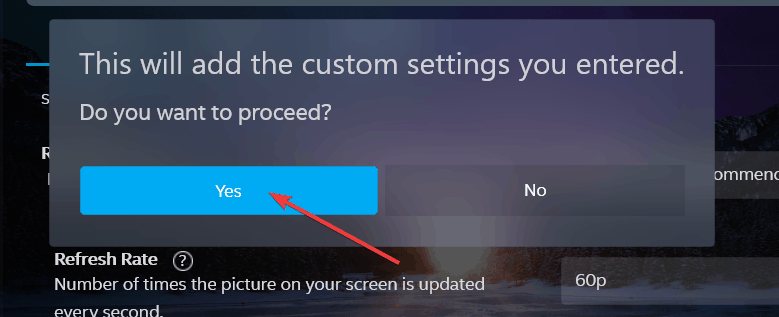
6. Truy cập lại phần “Display”, chọn độ phân giải mới từ danh sách và áp dụng.
Yêu cầu phần cứng và phần mềm:
-
Bộ xử lý Intel Core thế hệ thứ 6 trở lên.
-
Windows 10 phiên bản 1709 hoặc cao hơn.
Các dòng Surface được hỗ trợ:
-
Surface Pro 4, Pro 5, Pro 6, Pro 7
-
Surface Laptop 1, 2, 3
-
Surface Book, Surface Book 2
-
Surface Studio, Surface Studio 2
4. Cách cài đặt độ phân giải Surface bằng CRU (Custom Resolution Utility)
Nếu thiết bị không tương thích với Intel Graphics Command Center hoặc không thể thêm độ phân giải mới, người dùng có thể sử dụng CRU để tùy chỉnh.
Quy trình thực hiện:
1. Tải công cụ CRU từ trang monitortests.com.
2. Giải nén và mở tệp CRU.exe.

3. Trong mục “Detailed resolutions”, chọn “Add”.
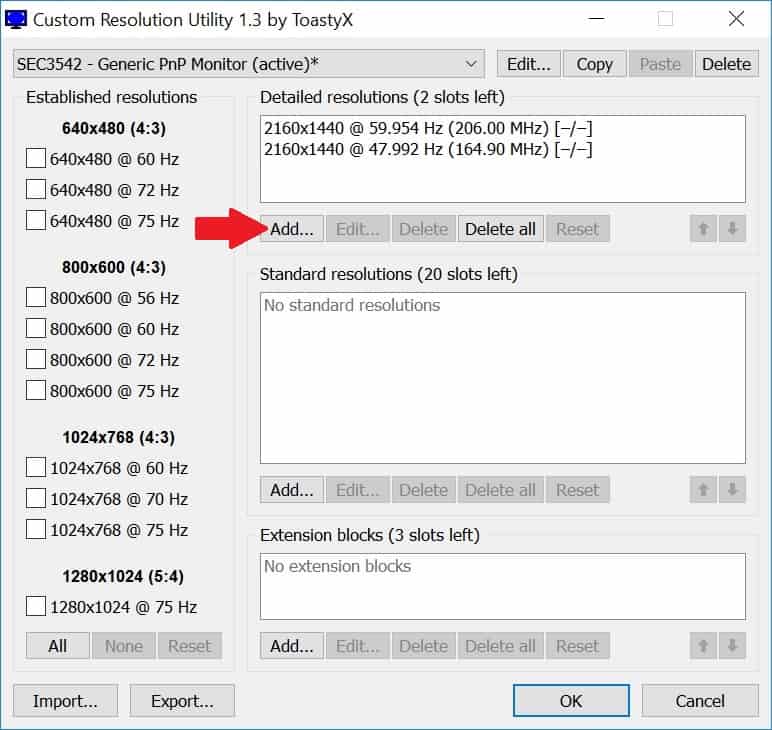
4. Nhập độ phân giải mong muốn (ví dụ: 1440 x 960 cho Surface Pro 3).
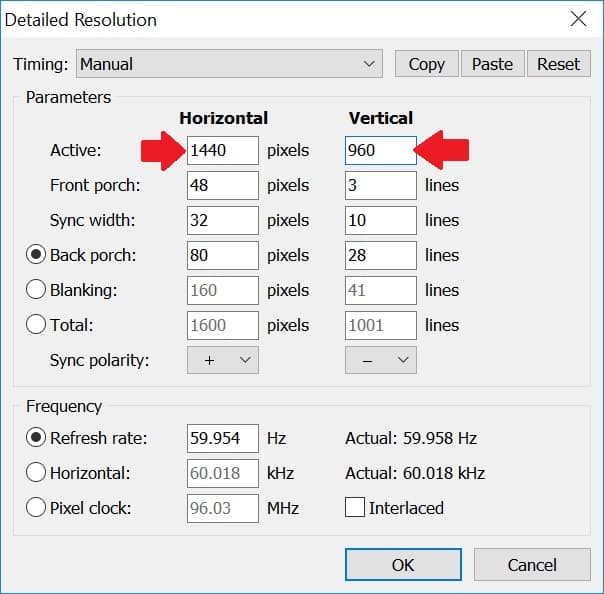
5. Nhấn “OK” để lưu cấu hình.
6. Khởi động lại thiết bị để áp dụng thay đổi.
7. Sau khi hoàn tất, vào Cài đặt -> Hệ thống -> Màn hình, chọn độ phân giải mới và xác nhận sử dụng.
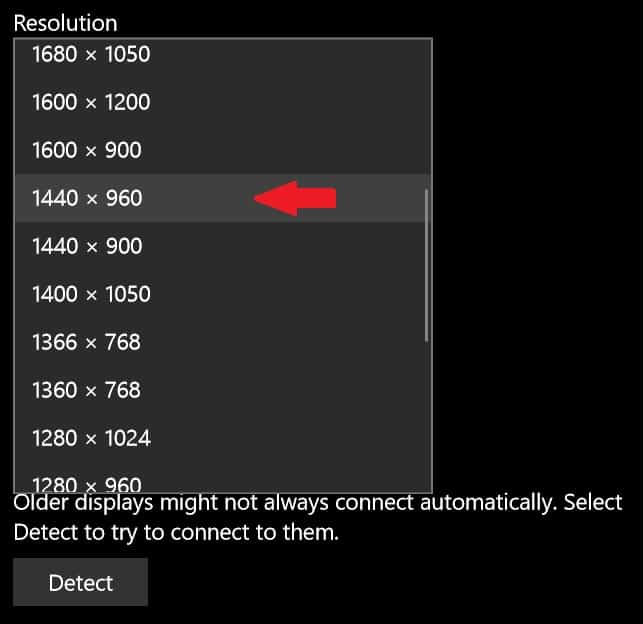
5. Lưu ý khi tùy chỉnh độ phân giải trên Surface
-
Đảm bảo driver đồ họa đã được cập nhật trước khi tiến hành cài đặt.
-
Một số phiên bản Windows hoặc driver Intel mới có thể giới hạn quyền thêm độ phân giải tùy chỉnh.
-
Cần khởi động lại thiết bị sau khi cấu hình bằng CRU để độ phân giải mới hiển thị.
-
Luôn kiểm tra lại sau các bản cập nhật Windows vì hệ thống có thể tự động hoàn nguyên về cấu hình mặc định.
Việc thay đổi cài đặt độ phân giải Surface nên được thực hiện theo đúng tỷ lệ 3:2 để đảm bảo không ảnh hưởng đến chất lượng hình ảnh hoặc giao diện phần mềm.
6. Phương pháp thay thế nếu không dùng được Intel Graphics hoặc CRU
Trong trường hợp cả hai phương pháp trên không khả thi, người dùng có thể áp dụng các giải pháp thay thế sau:
-
Tùy chỉnh registry để thêm độ phân giải thủ công theo hướng dẫn chuyên sâu.
-
Sử dụng phần mềm của bên thứ ba như Custom Resolution Manager.
-
Áp dụng các file .reg được chia sẻ bởi cộng đồng người dùng Surface, phù hợp với dòng máy và hệ điều hành cụ thể.
Các phương pháp này yêu cầu người dùng có kiến thức kỹ thuật nhất định và cần sao lưu dữ liệu trước khi thực hiện để tránh rủi ro.
Kết luận
Cài đặt độ phân giải Surface tùy chỉnh là giải pháp cần thiết để đảm bảo tỷ lệ hiển thị chính xác, đặc biệt khi làm việc với phần mềm cũ hoặc hệ thống đa màn hình. Bằng hướng dẫn của SurfaceCity sử dụng Intel Graphics Command Center hoặc CRU, người dùng có thể dễ dàng thiết lập độ phân giải phù hợp với thiết bị, tối ưu trải nghiệm và nâng cao hiệu quả làm việc.
Đối với các môi trường chuyên nghiệp, việc thiết lập đúng độ phân giải không chỉ cải thiện tính thẩm mỹ giao diện mà còn giúp hệ thống vận hành ổn định hơn trong thời gian dài.